So komprimieren Sie PDF-Dateien unter Windows [Grundlegende Anleitung]
Die Größe einer PDF-Datei hängt von der Anzahl der eingebetteten Bilder und Grafikdateien ab. Normalerweise treten bei großen PDF-Dateien Probleme auf, wenn sie geöffnet oder online mit anderen Personen geteilt werden. Deshalb ist Komprimieren die einzige Möglichkeit, sie einfach zu öffnen und zu teilen. Wenn Sie Windows-Benutzer sind und dasselbe Problem mit Ihren PDFs haben, hilft Ihnen dieser Artikel bei der Lösung Ihres Problems. Lesen Sie den gesamten Artikel und erfahren Sie, wie Sie PDF-Dateien unter Windows komprimieren. Außerdem können Sie aus 3 Methoden wählen, die Ihren Anforderungen und Vorlieben entsprechen. Also, worauf warten Sie noch? Legen wir los!

Teil 1: Komprimieren Sie eine PDF-Datei unter Windows 10/11 mit einem kostenlosen Online-PDF-Kompressor
Wenn Sie Windows 10 oder 11 verwenden und nach einer kostenlosen Online-Methode zum Komprimieren einer PDF-Datei suchen, FVC Free PDF Compressor ist das Richtige für Sie. Dieses Tool ist 100% legitim, kostenlos und kann von jedem Benutzer problemlos online aufgerufen werden. Sie benötigen lediglich eine starke Internetverbindung, um auf die Website zuzugreifen, und mit einem Klick können Sie Ihre PDF-Datei unter Windows ganz einfach komprimieren. Darüber hinaus können Sie mit diesem Komprimierungstool Ihre PDF-Dateien auf unter 100 KB komprimieren, was wirklich großartig ist, wenn Sie sie auf kleinere Größen komprimieren möchten.
Schritte zum Komprimieren von PDF-Dateien unter Windows mit dem kostenlosen PDF-Kompressor FVC:
Schritt 1Klicken Sie zunächst auf das PDF-Datei hinzufügen Schaltfläche, wenn Sie die zu komprimierende PDF-Datei auf Ihrem Windows-Computer importieren möchten.

Schritt 2Wählen Sie als Nächstes die PDF-Datei aus, die Sie komprimieren möchten, und klicken Sie auf Öffnen. Dadurch wird die PDF-Konvertierung automatisch durchgeführt.

Schritt 3. Wenn Sie fertig sind, sehen Sie sich die komprimierte PDF-Datei in der Vorschau an und klicken Sie dann auf Laden Sie das PDF herunter Schaltfläche, um es zu speichern.

Tatsächlich bietet der kostenlose PDF-Kompressor FVC eine unkomplizierte Online-Lösung zum Komprimieren von PDF-Dateien unter Windows 10 oder 11. Benutzer profitieren von seinem kostenlosen Service und seiner benutzerfreundlichen Oberfläche. Darüber hinaus können sie die Einfachheit und Effektivität des Komprimierens von PDF-Dateien mit nur wenigen Klicks genießen und dabei gleichzeitig eine hohe Ausgabequalität beibehalten.
Teil 2: Komprimieren Sie eine PDF-Datei unter Windows 10/11 mit fortschrittlicher Software
Wenn Sie nach einer leistungsfähigeren Lösung suchen, ist der Online-PDF-Kompressor von Adobe Acrobat ein hervorragendes Tool zum Komprimieren von PDF-Dateien unter Windows 10 oder 11. Diese Methode ist perfekt für Benutzer, die mehr Kontrolle über den Komprimierungsprozess wünschen und Ergebnisse in professioneller Qualität benötigen. Obwohl es erweiterte Funktionen bietet, kann es im Vergleich zu einfacheren Tools etwas mehr Zeit in Anspruch nehmen, sich damit vertraut zu machen.
Schritte zum Komprimieren Sie PDF-Dateien unter Windows mit Adobe Acrobat Online-PDF-Kompressor:
Schritt 1. Besuchen Sie zunächst das Online-PDF-Komprimierungstool von Adobe Acrobat.
Schritt 2Klicken Sie auf der Hauptoberfläche des Adobe-Komprimierungstools auf Wählen Sie eine Datei aus.

Schritt 3Wählen Sie im Datei-Explorer die PDF-Datei aus, die Sie komprimieren möchten. Wählen Sie nach dem Importieren der PDF-Datei die Komprimierungsstufe, die Ihren Anforderungen entspricht.

Schritt 4. Klicken Sie abschließend auf das Herunterladen Taste.

Der Online-PDF-Kompressor von Adobe Acrobat ist eine hervorragende Wahl für alle, die ein zuverlässiges Tool zum Komprimieren von PDF-Dateien unter Windows 10 oder 11 benötigen. Benutzer werden die erweiterten Funktionen, die Möglichkeit, verschiedene Komprimierungsstufen auszuwählen, und die professionellen Ergebnisse zu schätzen wissen, die er liefert. Im Vergleich zu einfacheren Tools kann die Lernkurve jedoch steiler sein, sodass einige Zeit erforderlich ist, um sich an die Benutzeroberfläche und die Funktionen zu gewöhnen.
Teil 3: Komprimieren Sie eine PDF-Datei unter Windows 10/11 in PowerPoint
Neben den oben genannten PDF-Größenreduzierern können Sie auch PowerPoint ausprobieren. Wer mit der komplexen Funktion von PowerPoint sehr vertraut ist, kann es tatsächlich zum Komprimieren von PDF-Dateien unter Windows 10 oder 11 verwenden. Diese Methode nutzt die integrierten Funktionen zum Komprimieren von PDF-Dateien ohne zusätzliche Software. Dieser Ansatz ist ideal für Benutzer, die bereits mit PowerPoint vertraut sind. Er bietet einen nahtlosen Arbeitsablauf, erfordert jedoch etwas zusätzliche Arbeit, da eine PDF-Datei nicht direkt komprimiert werden kann.
Schritte zum Komprimieren von PDF-Dateien in PowerPoint
Schritt 1Gehen Sie zunächst zu Datei und klicken Sie auf Öffnen um die PDF-Datei in Ihrer PowerPoint-Präsentation zu starten.
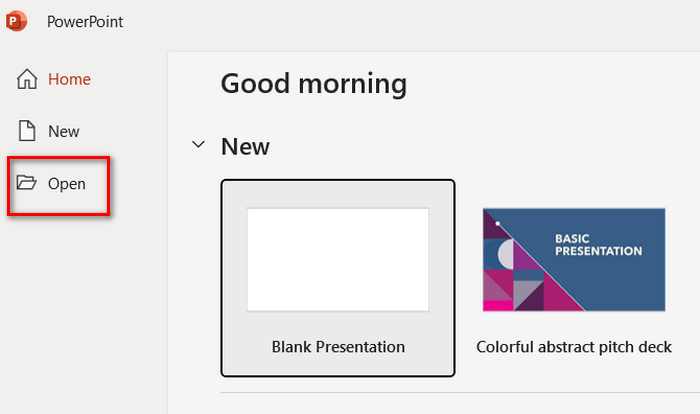
Schritt 2. Gehen Sie danach zur Registerkarte Datei und wählen Sie die Speichern als Option. Vergessen Sie nicht, JPEG als Ausgabeformat auszuwählen.
Schritt 3. Fahren Sie nun mit dem Einfügung Tab und klicken Sie Neues Fotoalbum um die PDF-Datei zu importieren, die Sie als Bilder gespeichert haben.
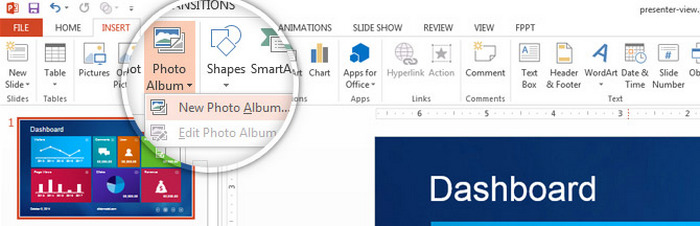
Schritt 4. Wählen Sie alle Bilder aus, indem Sie auf die Kästchen der einzelnen Fotos klicken, und klicken Sie dann auf Erstellen.
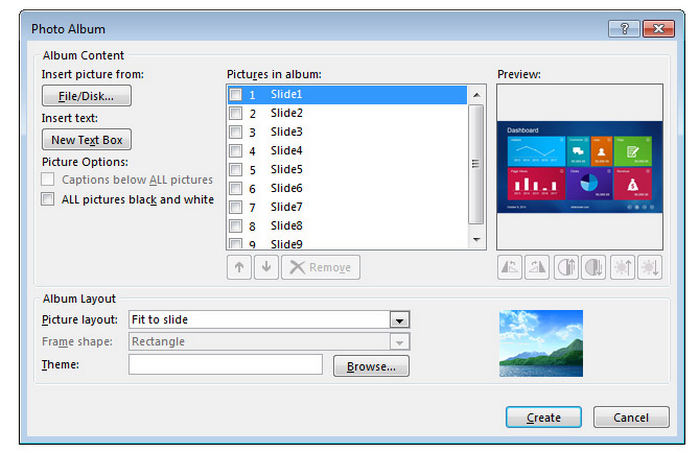
Schritt 5Wählen Sie abschließend die An Folie anpassen Option, bevor Sie die Datei exportieren. Dadurch werden die Bilder angepasst und sehen aus wie die ursprüngliche PDF-Datei. Gehen Sie anschließend zur Registerkarte Datei und klicken Sie auf Speichern als und wählen Sie PDF als Ausgabeformat.
Die Verwendung von PowerPoint zum Komprimieren von PDF-Dateien unter Windows 10/11 ist eine praktische Lösung für diejenigen, die mit der Software vertraut sind. Sie macht zusätzliche Tools überflüssig und bietet Kontrolle über Bildqualität und Komprimierungsstufen. Der Vorgang ist jedoch indirekt und umfasst mehrere Schritte, was für diejenigen, die sich mit PowerPoint nicht gut auskennen, zeitaufwändig und weniger benutzerfreundlich sein kann. Trotzdem ist es eine praktikable Option für PowerPoint-erfahrene Benutzer, die PDFs optimieren möchten.
Teil 4: Häufig gestellte Fragen zum Komprimieren von PDF-Dateien unter Windows
Wie komprimiere ich PDF-Dateien kostenlos?
Sie können PDF-Dateien unter Windows kostenlos mit Online-Tools wie FVC Free PDF Compressor komprimieren. Dieses Tool ist online verfügbar, super einfach zu verwenden und kann die Größe Ihrer PDF-Dateien ohne Kosten erheblich reduzieren. Laden Sie einfach Ihre PDF-Datei hoch, lassen Sie sie vom Tool komprimieren und laden Sie die optimierte Datei herunter.
Warum ist mein PDF so groß?
PDF-Dateien können aufgrund der Anzahl der enthaltenen Bilder, Grafiken und eingebetteten Schriftarten groß sein. Hochauflösende Bilder und detaillierte Grafiken erhöhen die Dateigröße erheblich. Wenn ein PDF außerdem viele Seiten oder interaktive Elemente enthält, trägt dies ebenfalls zu einer größeren Dateigröße bei.
Verringert die Komprimierung von PDF die Qualität?
Durch das Komprimieren einer PDF-Datei kann deren Qualität reduziert werden, aber die meisten Tools bieten Optionen zum Ausgleich von Dateigröße und Qualität. Adobe Acrobat ermöglicht Ihnen beispielsweise die Auswahl verschiedener Komprimierungsstufen, sodass Sie die Dateigröße komprimieren und gleichzeitig ein akzeptables Qualitätsniveau beibehalten können. Kostenlose Online-Komprimierer wie FVC Free PDF Compressor zielen ebenfalls darauf ab, die Qualität bei gleichzeitiger Reduzierung der Größe so hoch wie möglich zu halten.
Fazit
Komprimieren von PDF-Dateien unter Windows kann ganz einfach mit kostenlosen Tools wie FVC Free PDF Compressor, fortschrittlicher Software wie Adobe Acrobat oder sogar PowerPoint durchgeführt werden. Jede Methode bietet einzigartige Vorteile, von Einfachheit und kostenlosen Optionen bis hin zu professionellen Ergebnissen. Wählen Sie das Tool und die Methode, die Ihren Anforderungen am besten entsprechen, und optimieren Sie noch heute Ihre PDF-Dateiverwaltung.



 Video Converter Ultimate
Video Converter Ultimate Bildschirm recorder
Bildschirm recorder



